Apr 02, 2024 • カテゴリ: ビデオ・写真復元/修復
FLVファイルの再生ができない、FLVファイルがどんなものかよくわからない。そんな方はいらっしゃいませんか?本記事ではこのFLVファイルがどんなものなのか、FLVファイルの再生はどうすればいいのかを述べていきますので、よろしければご覧になってください。
| 目次: |
FLVファイルはAdobe社のAdobeFlashに使われている標準のファイル形式です。どういうものかというと、Flashがweb上で音を出したりや絵を動かしたりすることができる規格で、FLVファイルはそのFlashに動画を埋め込む時に使われる動画形式です。ですのでFLVファイルはFlash専用の形式となっています。そしてこの形式の動画はadobeのFlashPlayerを取り入れているWebブラウザでのみ再生できました。
現在の動画配信サイトなどでは主にHTML5が利用されておりますが、このFLVファイルはかつて様々な動画配信サイトに利用されていました。しかしHTML5などの他の規格が高度に発展したことにより2020年にはadobeがFlash Playerのサポートを終了してしまいます。 そのためWindows10に標準搭載されているメディアプレイヤーでは再生することができません。
ではそういった場合にはどのようにすればいいかというと、簡単な方法が2つあります。
一番簡単ですぐ再生できる方法は、FLVファイルの再生に対応した5K PlayerやVLC Media Playerといったメディアプレイヤーを利用することです。ただしこれらのメディアプレイヤーは現在FLVファイルに対応していますが、将来的にどうなるのかはわかりません。
メディアプレイヤーで不安がある場合はもともとのデータをMP4などに変換するといいかもしれません。変換にはソフトをインストールするものやオンラインで変換できるものもあります。オンラインはインストール不要ですので気軽に扱えますが、悪質な広告があったりあまり安全ではないかもしれませんので注意して利用しましょう。手間は少しかかりますがWindows10搭載のメディアプレイヤーで対応できるようになるのでこちらのほうが後々便利かもしれません。
対応しているメディアプレイヤーを使ってみたりしても、画面が暗転したり動画が開かないなんてこともあります。そんな場合に考えられる対処法を3つご紹介させていただきます。
再生できなくなったことが考えられる原因に、動画を再生させているソフトウェアがアップデートの影響で不具合が起きたり逆に最新のバージョンでないため、ということが考えられます。また、PCの環境がそのソフトウェアとあっていないことも考えられますので、一度別のソフトを使って問題が起きないかどうか試してみましょう。
システムの破損や不具合が引き起こされた事も原因として考えられます。この場合はバックアップを利用したり、Windows10の機能であるシステムの復元などを利用して問題が起きる前の状況に復元させると直るかもしれません。
最後はパソコンに修復ソフトをインストールして破損したファイルを修復する方法です。システム周りの問題でなくFLVファイルが破損してしまっている場合は、専門の店に相談する修復ソフトを利用するくらいしか方法がありません。
個人的に一番オススメしたいのがRepairit(リペアリット)です。Wondershare社の製品で、修復率の高さと分かりやすい画面、簡単な操作性が特徴です。多くの動画と画像ファイルに対応しており、FLVファイルにもちゃんと対応しています。複数のファイルを同時に修復できますし、不慣れな方にも扱いやすいソフトウェアですのでぜひお使いになってください。
そして、修復した動画をより鮮明で高画質にしたい場合にRepairitの最新バーションに追加された「AI動画補正」機能を利用することがおすすめです。この機能を使っていろんな動画ファイルのディテールを鮮明にし、ノイズを減らし、ぼかしを除去し、最高のビジュアルを実現できます。


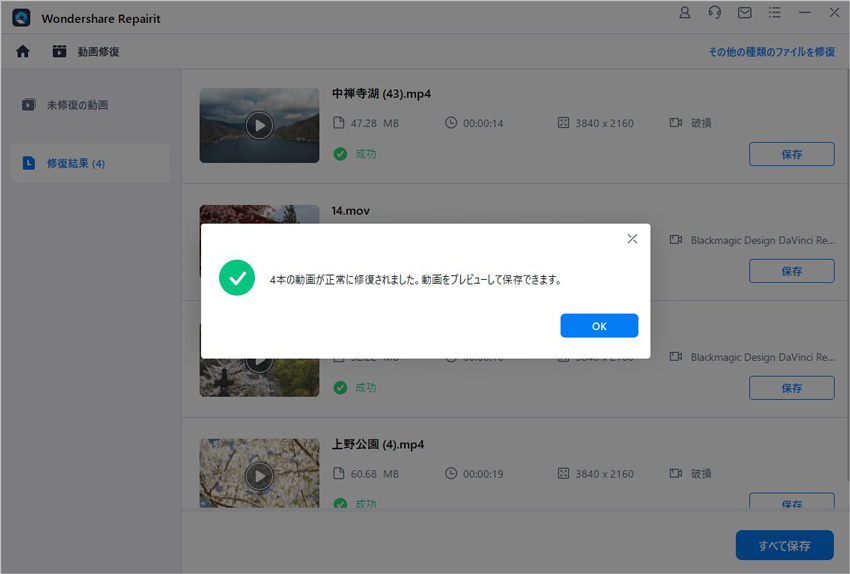
どのツールも無料で簡単に使うことができるので、環境に合ったツールを利用しましょう
今回、紹介したツールは、どれも無料でありながら、高品質で動画を圧縮することができます。広告が表示されないツールも数多く、ストレスフリーで利用することができるのではないでしょうか。また、WindowsやMacOS以外も幅広く対応しているので、用途や使用しているパソコン等を確認して使用するといいでしょう。

Macで動画のサイズを変更したい方へ。動画のリサイズ方法やアスペクト比の調整手順を丁寧に解説します。Macで動画サイズ変更が簡単にできる方法をご紹介します。 ...
Googleフォトで動画を効率的に保存したい方へ。Googleフォトを活用して動画を保存し、ダウンロードする手順を詳しく解説します。大切な動画を安全に保管しましょう。 ...
現代社会において、動画のクオリティ向上はますます重要視されています。動画の解像度を上げることは、視聴体験を向上させるために重要です。この記事では、動画解像度を上げるための方法や便利なアプリを紹介します。 ...
内野 博
編集長